在图层面板的最下方,有个fx样的按钮,鼠标长时间停留其上,会提示这是“添加图层样式”按钮。
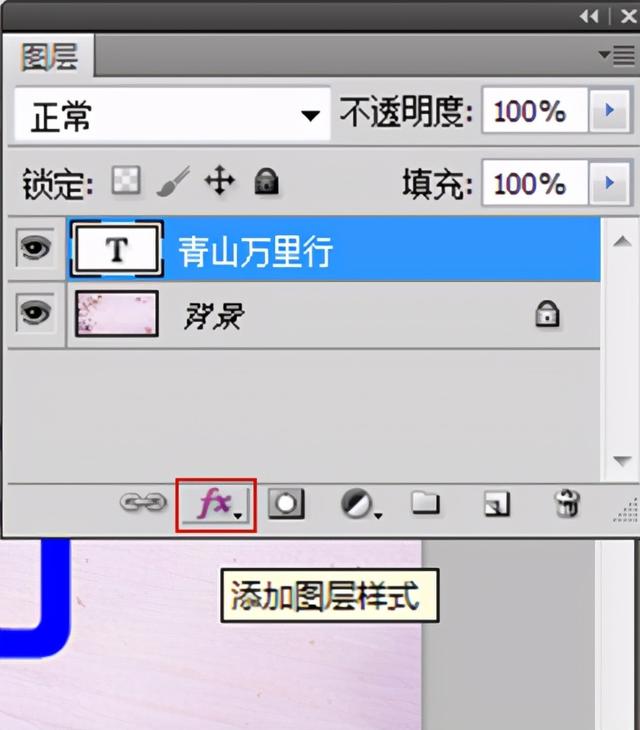
左键或右键点击后,就会弹出各种样式供我们选择。

今天,我主要说一下“投影”。
如下图,打开一个背景图片,再输入几个文字。

选择文字图层,点击”添加图层样式——投影”。打开“图层样式”对话框。
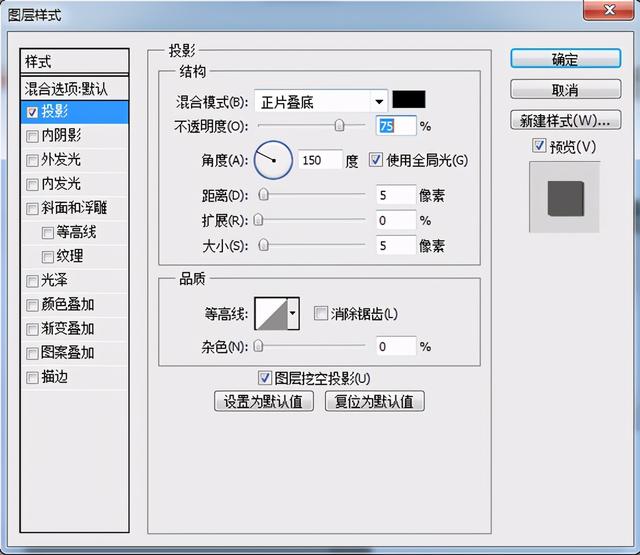
首先可选择调整的是“混合模式”,软件默认的是“正片叠底”,先不要纠结它,我们以后学习图层混合模式的时候会详细去介绍。
为了更好的观察产生的效果,我们可以先调节一下:距离、扩展和大小,这三个调节项。拉动三个滑块所产生的具体效果是所见即所得,当我们看到屏幕上画布呈现的样式满意后,点击“确定”,就可以了。
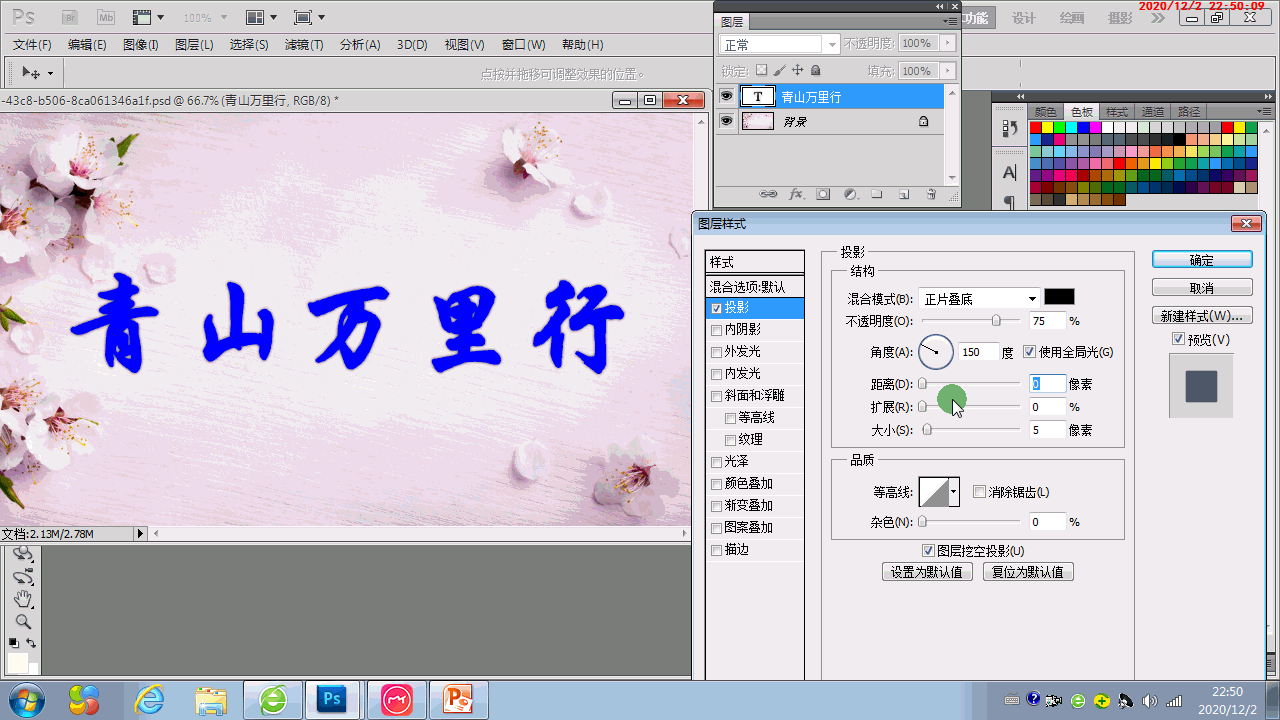
影子的颜色,可以点击“正片叠底”右边的色块修改。投影的深浅,可通过滑动“不透明度”的滑块来调整。
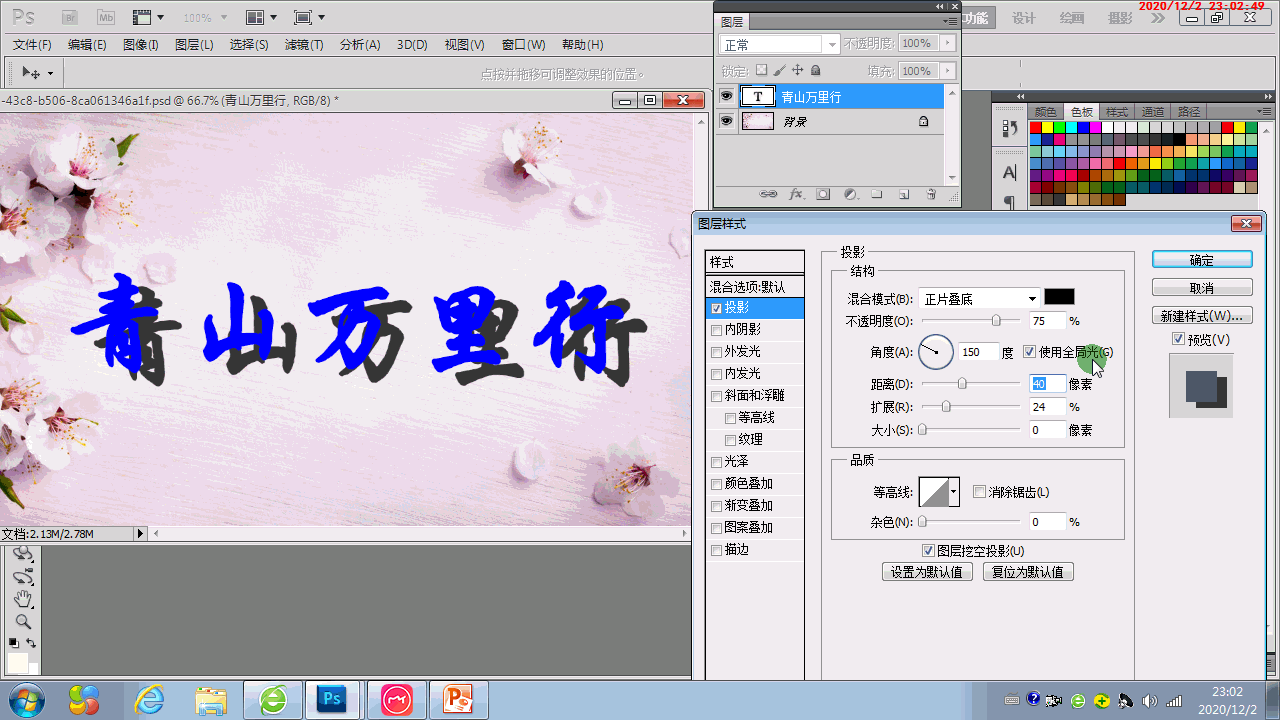
更改投影的角度,可在“角度”后右面的圆环内用左键来点击,使指针偏转,也可输入精确的角度值。至于最右面的“使用全局光”,默认是点勾选择的,这样前面所设定的角度对整个文件或者说所有图层都有影响。点击去掉对勾,那就只对本图层有影响了。
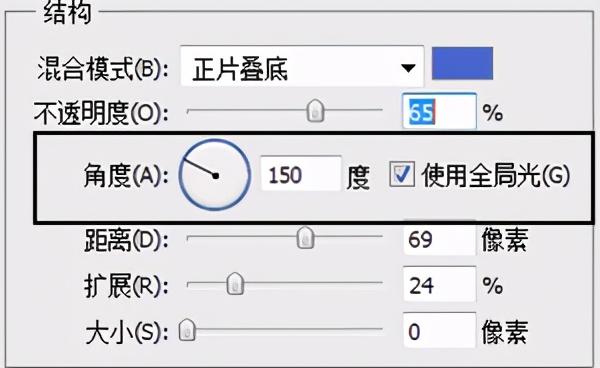
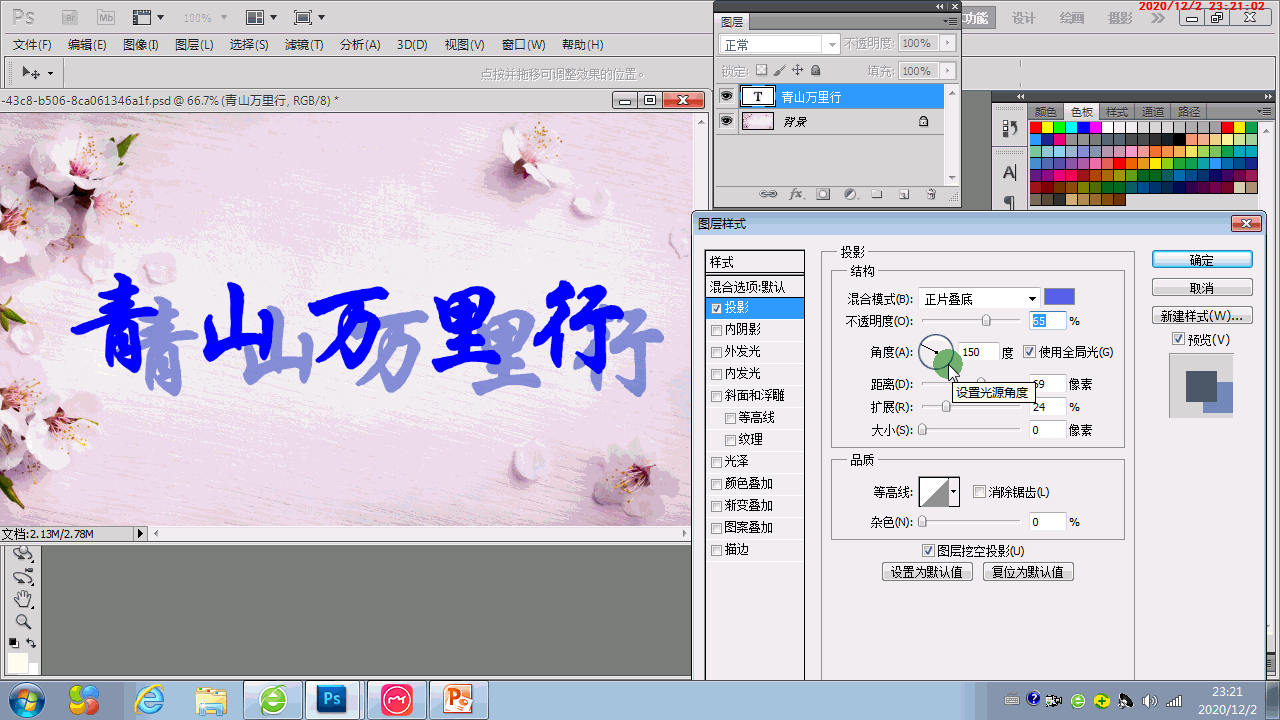
对话框下方还有“等高线”选项,默认是线性。
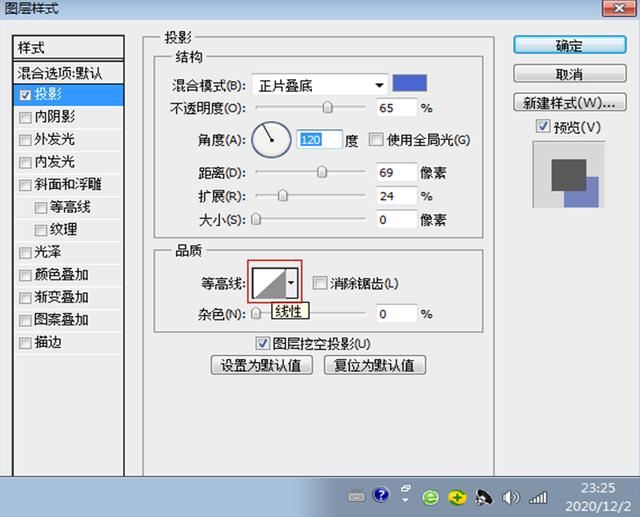
可以左键单击按钮右侧的下拉三角,来选择其他等高线,来实现一些特殊效果。
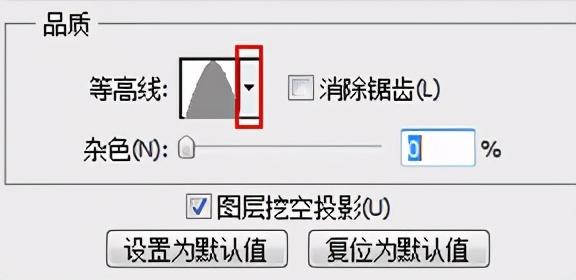
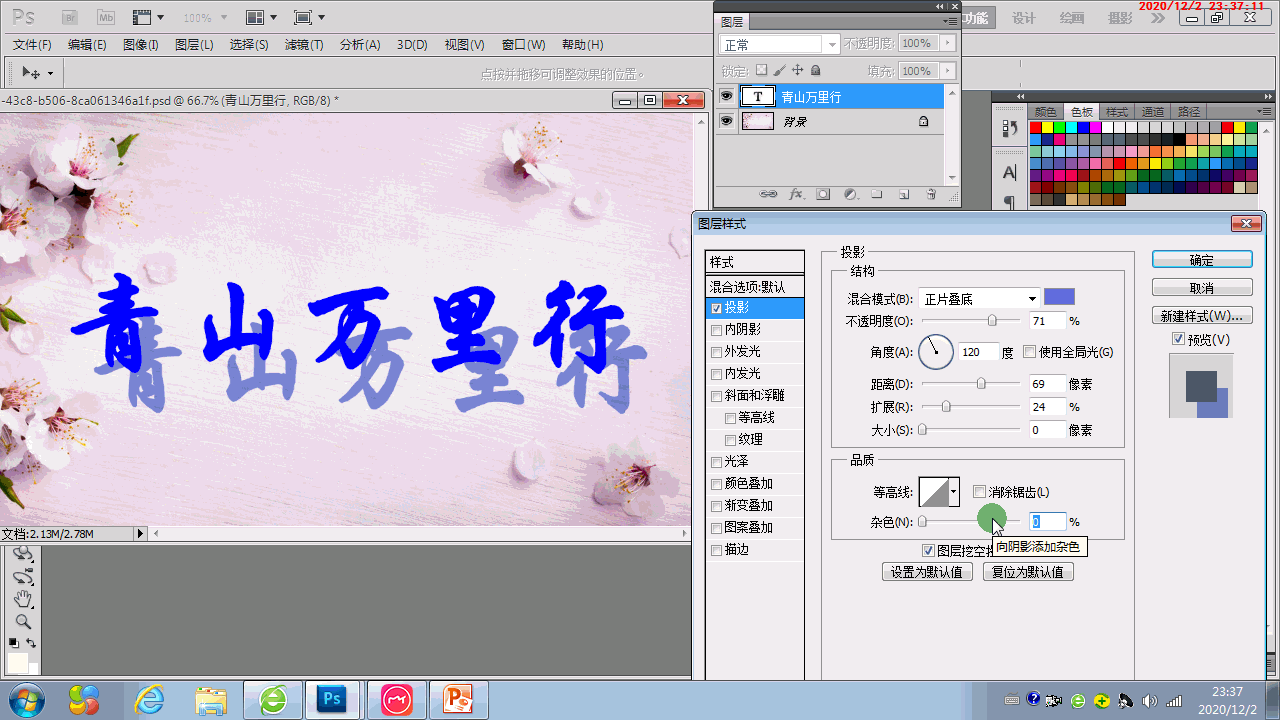
选择好后也可以单击图标进行微调。
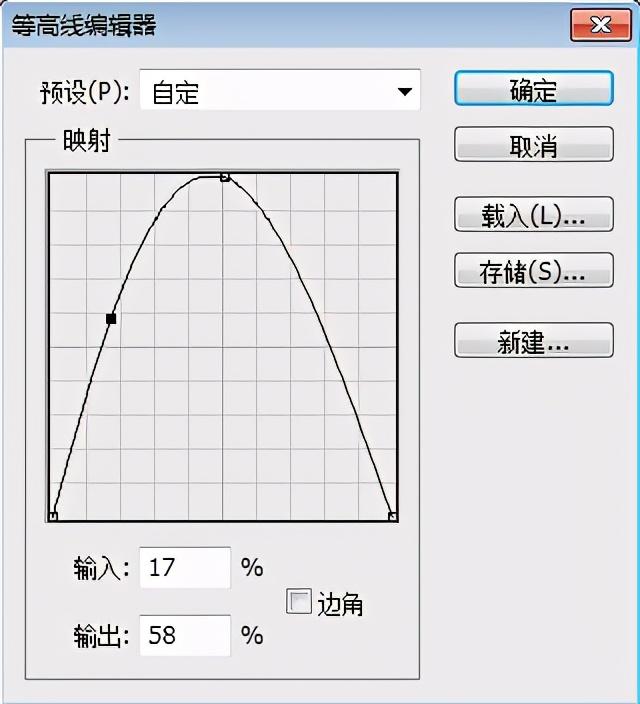
再配合“杂色” 的调节,来产生各种我们想要的效果。























 被折叠的 条评论
为什么被折叠?
被折叠的 条评论
为什么被折叠?








